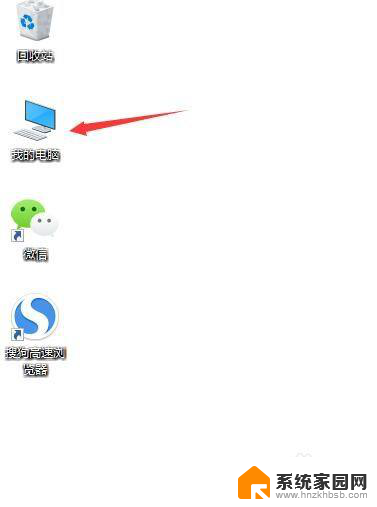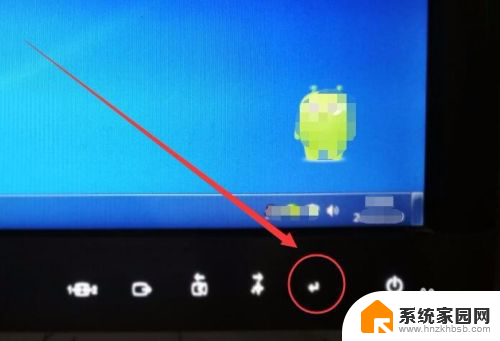电视机当笔记本显示器怎么设置 如何将电视作为电脑显示器使用并设置参数
如今电视机不仅仅可以用来收看电视节目,还可以作为电脑显示器使用,将电视作为电脑显示器使用不仅能够提供更大的屏幕空间和更高的分辨率,还能够享受更加清晰的视觉体验。很多人对于如何将电视设置为电脑显示器并调整相关参数感到困惑。本文将为您详细介绍,帮助您轻松实现将电视机当作笔记本电脑的显示器,并正确设置参数,以获得更好的使用效果。
具体方法:
1.咱们首先要准备好电脑和电视的连接线,有些老款电视是视频线接口。没有HDMI和VGA接口,我们平时用的电脑接口也不一样,所以大家根据自己的情况,来选择连接线或转接头。


2.咱们连接好以后,还需要进行一些设置,才可以真正的把电视当做显示器来用。首先是电脑端的设置,咱们的电脑会有一些信号源的设置,特别是笔记本电脑,需要设置双屏幕显示。台式机一般不需要这一步,咱们把显示器上的连接线直接插到电视机上就可以了。

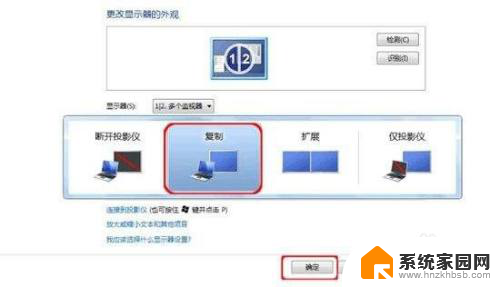
3.咱们连接好电视以后,还需要设置一下电脑的分辨率,如果电脑分辨率与电视不匹配,有可能会不显示。最新款的电视兼容度会比较高,一般不会有这样的问题。如果遇到这样的情况,我们可以把电脑分辨率调整为800*600,这样基本可能支持市面上所有的电视。

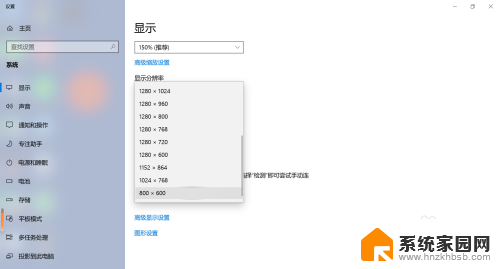
4.电脑设置好以后,我们还要设置一下电视的信号源。目前很多电视会自动识别信号源,如果我们的电视没有显示出来画面,我们可以检查一下信号源是否识别成功。


5.这几步下来,基本上就没有问题了,那么为了让大家有更好的体验,保护好自己的视力,咱们最好可以给自己的电脑配上无线鼠标和无线键盘。这样可以远距离操控电脑,保护好自己的视力。长期对着屏幕有视力和辐射风险,请注意休息。


以上是电视机作为笔记本显示器的设置步骤,请用户根据小编提供的步骤进行操作,希望对大家有所帮助。